Šajā apmācībā mēs uzzināsim, kā instalēt cPanel / WHM CentOS 7 serverī.
Prasības
- Jauna CentOS 7 (Minimal) servera instalācija.
- Vismaz 2 GB RAM un 20 GB brīvas vietas diskā.
- Jūsu serverī ir konfigurēta statiska IP adrese.
Darba sākšana
Pirms sākšanas ieteicams atjaunināt serveri ar jaunāko versiju. Serveri var atjaunināt ar šādu komandu:
yum update -yPēc tam jums būs jāiestata servera resursdatora nosaukums. Saimniekdatora nosaukumam jābūt pilnībā kvalificētam domēna vārdam. Servera resursdatora nosaukumu varat iestatīt ar šādu komandu:
hostnamectl set-hostname tests.piemērs.comTālāk jums būs jāatspējo arī SELinux jūsu serverī. To var atspējot, rediģējot šo failu:
nano / etc / selinux / configMainiet šādas rindas:
SELINUX = invalīdsSELINUXTYPE = mērķēts
Saglabājiet un aizveriet failu. Pēc tam restartējiet sistēmu, lai piemērotu šīs izmaiņas.
Pēc sistēmas pārstartēšanas pārbaudiet SELinux ar šādu komandu:
sestatusJums vajadzētu redzēt, ka SELinux ir atspējota šādā izvadē:
SELinux statuss: atspējotsInstalējiet cPanel
cPanel nodrošina automatizētu instalēšanas skriptu, lai instalētu cPanel ar visiem nepieciešamajiem komponentiem. Varat lejupielādēt un instalēt cPanel, vienkārši izpildot šādu komandu:
čokurošanās -o jaunākais -L http: // httpupdate.cpanel.net / latest && sh jaunākaisIepriekš aprakstītais skripts instalēšanas pabeigšanai aizņems apmēram 20–60 minūtes. Kad instalēšana ir veiksmīgi pabeigta, jums vajadzētu redzēt šādu izvadi:
2019-07-07 01:36:44 1392 (INFO): Apsveicu! Jūsu instalētā cPanel &11. WHM.80 tagad ir pabeigts. Nākamais solis ir servera konfigurēšana.
2019-07-07 01:36:44 1392 (INFO):
2019-07-07 01:36:44 1392 (INFO): Pirms konfigurējat serveri, pārliecinieties, vai jūsu
ugunsmūris ļauj piekļūt 2087. portam.
2019-07-07 01:36:44 1392 (INFO):
2019-07-07 01:36:44 1392 (INFO): Pēc tam, kad esat pārliecinājies, ka jūsu ugunsmūris nodrošina piekļuvi
2087. portā varat konfigurēt serveri.
2019-07-07 01:36:44 1392 (INFO):
2019-07-07 01:36:44 1392 (INFO): 1. Atveriet vēlamo pārlūku
2019-07-07 01:36:44 1392 (INFO):
2019-07-07 01:36:44 1392 (INFO): 2. Pārejiet uz šo URL, izmantojot adresi
joslu un ievadiet šo vienreizējo autologin URL:
2019-07-07 01:36:44 1392 (INFO):
2019-07-07 01:36:44 1392 (INFO): https: // 139.5.237.169: 2087 / cpsess3438670747 / login /
sesija = sakne% 3aEFcxHbIjILlL14m2% 3acreate_user_session% 2c8846f458c886541e2ffd7ebc11683ac1
2019-07-07 01:36:44 1392 (INFO):
2019-07-07 01:36:44 1392 (INFO): Pēc pieteikšanās URL beigām jūs ģenerējat jaunu
izmantojot komandu 'whmlogin' vai manuāli piesakieties:
2019-07-07 01:36:44 1392 (INFO):
2019-07-07 01:36:44 1392 (INFO): https: // 139.5.237.169: 2087
2019-07-07 01:36:44 1392 (INFO):
2019-07-07 01:36:44 1392 (INFO): Apmeklējiet vietni https: // go.cpanel.net / whminit vairāk
informācija par servera pirmo konfigurēšanu.
2019-07-07 01:36:44 1392 (INFO):
2019-07-07 01:36:44 1392 (INFO): apmeklējiet vietni http: // support.cpanel.tīkls vai
https: // aiziet.cpanel.net / allfaq papildu atbalstam
2019-07-07 01:36:44 1392 (INFO):
2019-07-07 01:36:44 1392 (INFO): Paldies, ka instalējāt cPanel & WHM 11.80!
Noņemot / root / instalēšanas programmu.slēdzene.
cPanel nodrošina 15 dienu izmēģinājuma licenci. Tātad, vispirms tas būs jāaktivizē. Izmēģinājuma licenci var aktivizēt ar šādu komandu:
/ usr / local / cpanel / cpkeycltJums vajadzētu redzēt šādu izvadi:
Atjaunina cPanel licenci ... Gatavs. Atjaunināt izdevās.Cpanel globālās kešatmiņas izveide ... Gatavs
Piekļūstiet WHM / cPanel tīmekļa saskarnei
WHM / cPanel tagad ir instalēts un darbojas 2087. portā.
Pēc tam atveriet tīmekļa pārlūkprogrammu un ierakstiet vietrādi URL https: // your-server-ip: 2087. Jūs tiksiet novirzīts uz WHM / cPanel pieteikšanās ekrānu, kā parādīts šajā lapā:
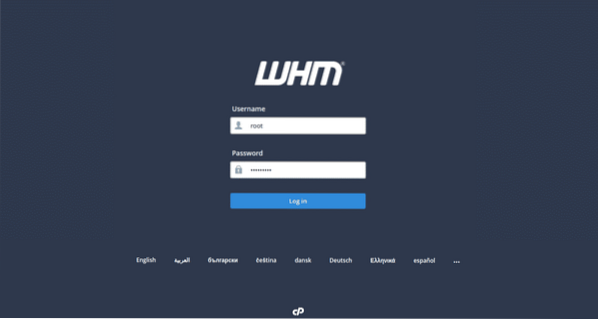
Norādiet savu saknes lietotājvārdu un paroli. Pēc tam noklikšķiniet uz Žurnāls In pogu. Šajā lapā jums vajadzētu redzēt WHM / cPanel licences līgumu:
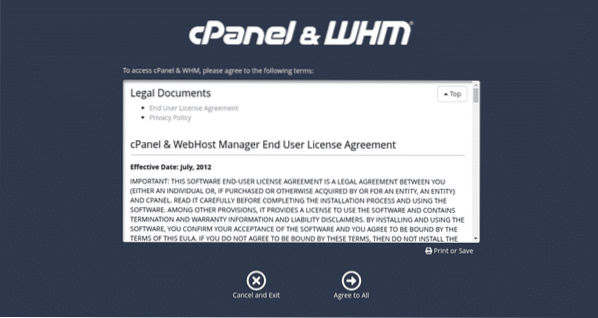
Tagad noklikšķiniet uz Piekrītu visiem. Jums vajadzētu redzēt šo lapu:
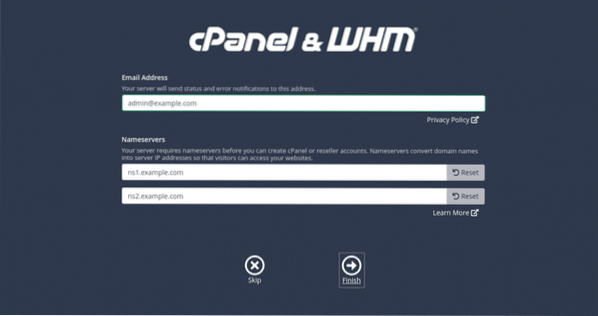
Tagad norādiet savu e-pasta adresi un vārdu servera informāciju, pēc tam noklikšķiniet uz Pabeigt pogu. Šajā lapā jums vajadzētu redzēt WHM / cPanel informācijas paneli:
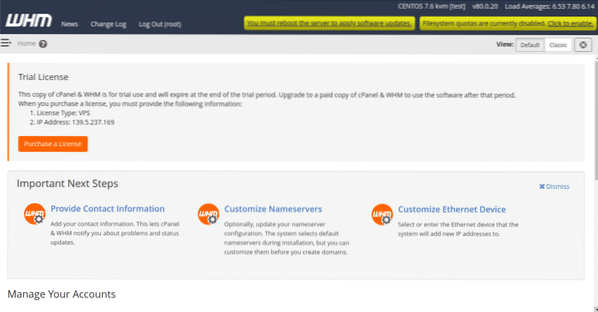
Pēc tam jums būs jāiespējo FileSystem kvotas. Lai to iespējotu, noklikšķiniet uz “Klikšķis uz iespējotAugšējā labā poga. Jums vajadzētu redzēt šo lapu:
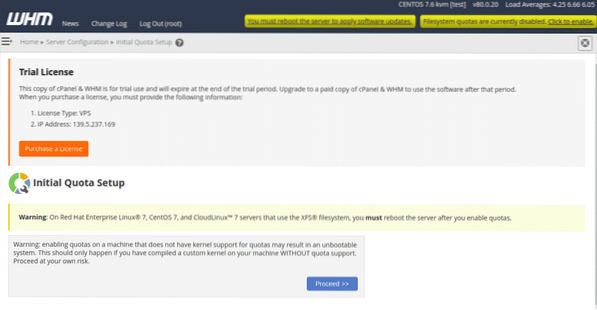
Pēc tam noklikšķiniet uz Turpināt pogu. Kad FileSystem kvota ir iespējota, jums vajadzētu redzēt šo lapu:
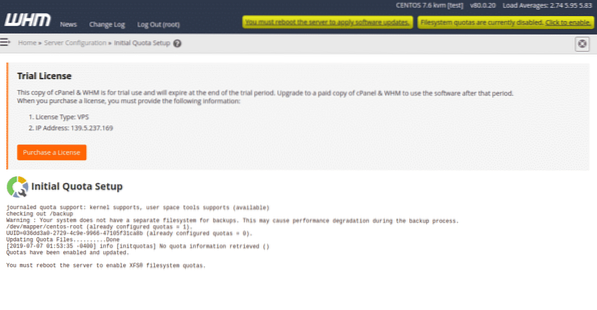
Pēc tam restartējiet serveri, lai iespējotu failu sistēmas kvotas.
Izveidojiet savu pirmo cPanel kontu
WHM / cPanel informācijas panelī noklikšķiniet uz pogas Sākums. Jums vajadzētu redzēt šo lapu:
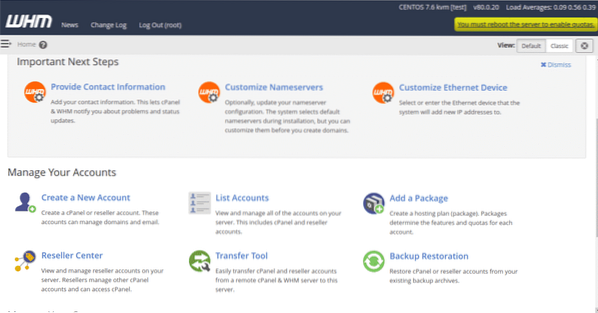
Tagad noklikšķiniet uzIzveidot jaunu kontu”Poga. Jums vajadzētu redzēt šo lapu:
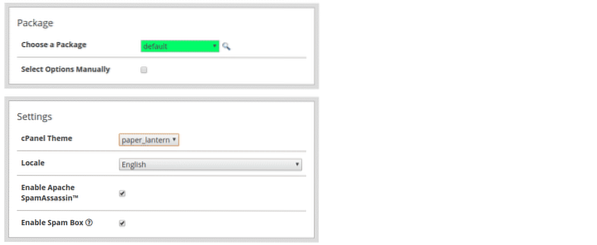
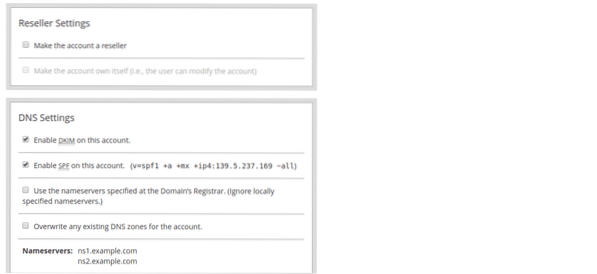
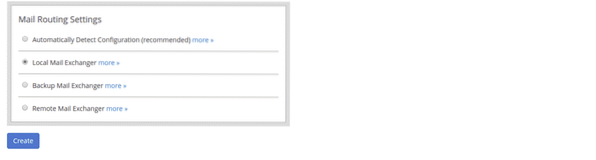
Tagad sniedziet visu nepieciešamo informāciju, piemēram, domēns, lietotājvārds, parole, e-pasts, motīvs, Enable Apache Spam, Enable DKIM and SPF, Select Mail routing, pēc tam noklikšķiniet uz Izveidot pogu. Kad konts ir veiksmīgi izveidots, jums vajadzētu redzēt šo lapu:
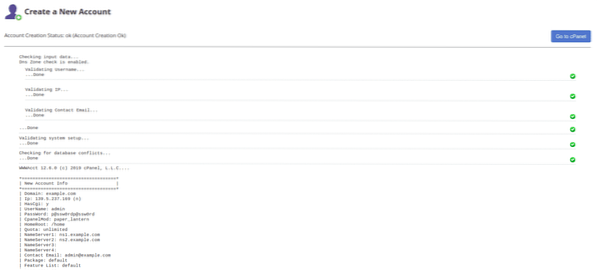
Tagad noklikšķiniet uzDodieties uz cPanel“. Jūs tiksiet novirzīts uz jauno cPanel konta informācijas paneli, kā parādīts šajā lapā:
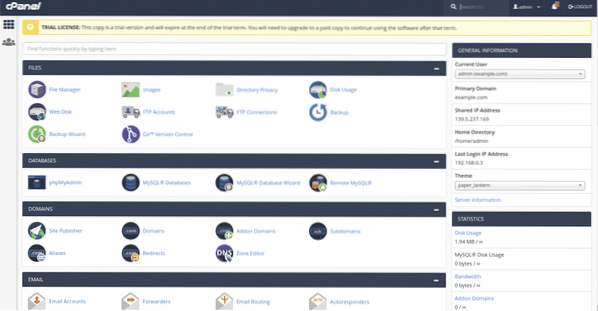
Tagad jūs varat izveidot un pārvaldīt vietnes, FTP, e-pastu, datu bāzi, izmantojot cPanel informācijas paneli.
 Phenquestions
Phenquestions


